如何关闭Win11就近共享功能 Win11就近共享关闭图文教程
[windows11] 如何关闭Win11就近共享功能 Win11就近共享关闭图文教程怎么关闭Win11的就近共享功能?Win11电脑拥有一个就近共享功能,有些用户将这个功能打开后不喜欢了,想要关闭掉却不知道在哪关闭,那么怎么关闭win11的就近共享功能呢?下面一起看看... 22-07-21
win11就近共享功能如何关闭?win11就近共享功能关闭教程!win11电脑拥有一个就近共享功能,有些用户将这个功能打开后不喜欢了,想要关闭掉却不知道在哪关闭,首先我们打开win11电脑的设置选项,点击进入就近共享页面,然后关掉就近共享选项的开关就好了,以下就是给大家分享的win11就近共享关闭教程。有需要的朋友一起看看快速关闭win11就近共享功能的图文关闭教程吧!
win11就近共享关闭教程
进入电脑桌面后,点击左下角【开始】按钮。

在【开始】页面中点击【设置】。

进入【设置】页面后,点击左侧【系统】。
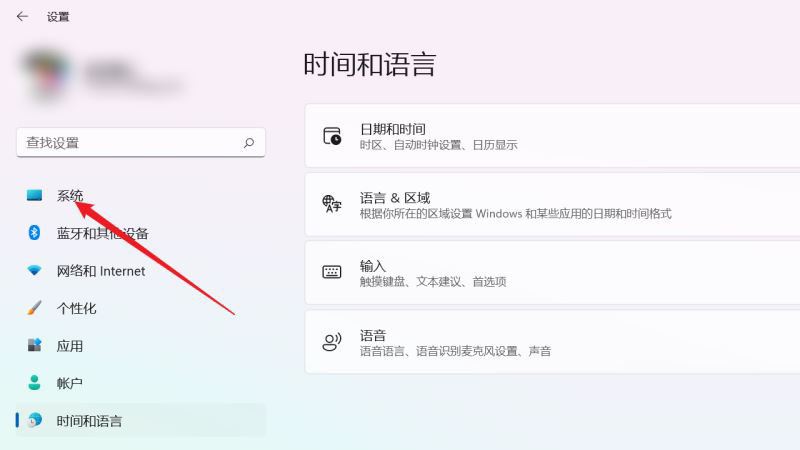
在右侧的【系统】页面中,点击【就近共享】。

最后,在【系统>就近共享】页面中,点击【就近共享】并在弹出的下拉项中点击选中关闭即可。

今天代码网小编给大家分享的是win11就近共享功能的关闭教程,希望此篇教程能够帮助到你!
相关文章:
-
[windows10] win10重装系统后上不了网怎么办 win10重装系统网络故障的解决办法Win10电脑重装系统后不能上网,然而这个问题只针对浏览器网页,诸如迅雷、QQ等软件…
-
-
[windows10] win10提示windows似乎未正确加载怎么解决?这篇文章主要介绍了win10提示windows似乎未正确加载怎么解决?的相关资料,需要的朋友可以参考下本…
-
-
[windows10] win10无法打开软件提示comdlg32.ocx文件丢失怎么解决?这篇文章主要介绍了win10无法打开软件提示comdlg32.ocx文件丢失怎么解决?的…
-
[windows10] 笔记本wifi没有有效的ip配置 win10电脑wlan没有有效的ip配置怎么解决?这篇文章主要介绍了笔记本wifi没有有效的ip配置 win10电脑wla…
版权声明:本文内容由互联网用户贡献,该文观点仅代表作者本人。本站仅提供信息存储服务,不拥有所有权,不承担相关法律责任。
如发现本站有涉嫌抄袭侵权/违法违规的内容, 请发送邮件至 2386932994@qq.com 举报,一经查实将立刻删除。


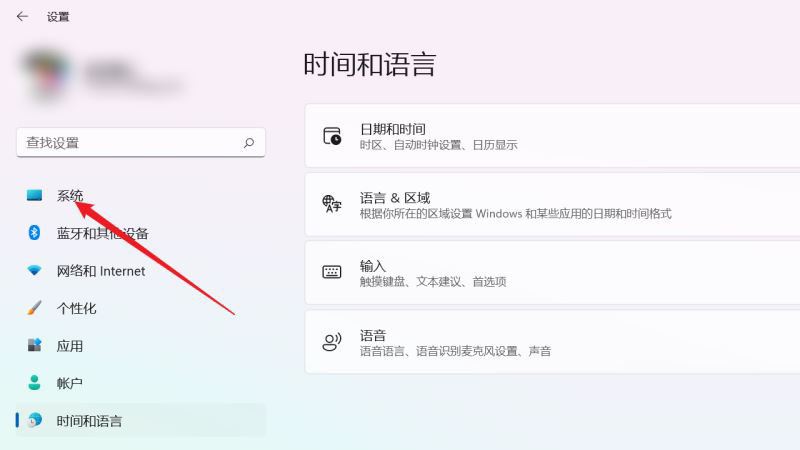



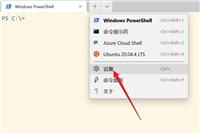
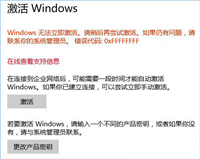
发表评论